Πώς να επαναφέρετε τον κωδικό πρόσβασης Apple ID σε iPhone ή υπολογιστή
Αν ξεχάσετε τον κωδικό πρόσβασης του Apple ID σας, θα κλειδωθείτε από τον λογαριασμό σας και από υπηρεσίες όπως το Apple Music, το iCloud, το App Store, το iMessage, το Apple Pay και άλλες. Τα καλά νέα είναι ότι επαναφορά του κωδικού πρόσβασης του Apple ID μπορεί να είναι ακριβώς το κόλπο για να αποκτήσετε ξανά πρόσβαση. Αυτός ο οδηγός προσδιορίζει τις μεθόδους που λειτουργούν 100% και παρουσιάζει τη ροή εργασίας για καθεμία από αυτές. Ώστε να μπορείτε να ανακτήσετε την πρόσβαση στον λογαριασμό και τις υπηρεσίες της Apple σας.
ΠΕΡΙΕΧΟΜΕΝΟ ΣΕΛΙΔΑΣ:
- Μέρος 1. Ο καλύτερος τρόπος για να επαναφέρετε τον κωδικό πρόσβασης της Apple
- Μέρος 2. Πώς να επαναφέρετε τον κωδικό πρόσβασης Apple ID στο διαδίκτυο
- Μέρος 3. Πώς να επαναφέρετε τον κωδικό πρόσβασης του Apple ID στις Ρυθμίσεις
- Μέρος 4. Πώς να επαναφέρετε τον κωδικό πρόσβασης Apple ID με το iTunes
- Μέρος 5: Πώς να επαναφέρετε τον κωδικό πρόσβασης Apple ID μέσω της Επαφής Ανάκτησης
- Μέρος 6: Πώς να επαναφέρετε τον κωδικό πρόσβασης του λογαριασμού Apple στην Υποστήριξη της Apple
Μέρος 1. Ο καλύτερος τρόπος για να επαναφέρετε τον κωδικό πρόσβασης της Apple
Η Apple παρέχει μερικούς τρόπους για να επαναφέρετε τους ξεχασμένους κωδικούς πρόσβασης του λογαριασμού Apple στο διαδίκτυο ή στο προϊόν Apple που διαθέτετε. Εάν το iPhone ή το iPad σας είναι κλειδωμένο ή ξεχάσατε και τον κωδικό πρόσβασής σας, είναι δύσκολο να ολοκληρώσετε τη διαδικασία. Apeaksoft iOS Unlocker μπορεί να σας βοηθήσει να επιλύσετε αυτό το πρόβλημα. Το πιο σημαντικό είναι ότι βελτιστοποιεί τη ροή εργασίας. Αυτό το καθιστά μια καλή επιλογή για τον μέσο άνθρωπο.
Ο καλύτερος τρόπος για να επαναφέρετε τον ξεχασμένο κωδικό πρόσβασης Apple σε iPhone ή iPad
- Καταργήστε τον παλιό κωδικό πρόσβασης του Apple ID στη συσκευή iOS σας με ένα κλικ.
- Δεν απαιτείται κωδικός πρόσβασης iPhone ή άλλοι περιορισμοί.
- Διαθέτει επιπλέον λειτουργίες, όπως η αφαίρεση του Χρόνου επί οθόνης.
- Υποστηρίξτε τις τελευταίες εκδόσεις μοντέλων iPhone και iPad.
Ασφαλής λήψη
Ασφαλής λήψη

Πώς να επαναφέρετε τον κωδικό πρόσβασης σύνδεσης Apple ID σε ένα iPhone
Βήμα 1. Συνδεθείτε στο iPhone σας
Εκκινήστε το καλύτερο εργαλείο αφαίρεσης κωδικού πρόσβασης Apple ID αφού το εγκαταστήσετε στον υπολογιστή σας. Είναι διαθέσιμο σε Windows 11/10/8/7/XP/Vista. Υπάρχει και άλλη έκδοση για Mac. Επιλέξτε το Κατάργηση αναγνωριστικού της Apple λειτουργία στην αρχική οθόνη. Στη συνέχεια, συνδέστε το iPhone σας στον υπολογιστή σας με ένα καλώδιο Lightning.

Βήμα 2. Αφαίρεση κωδικού πρόσβασης Apple ID
Κάντε κλικ στο κουμπί Έναρξη μόλις εντοπιστεί το iPhone σας. Στη συνέχεια, θα αντιμετωπίσετε τρεις καταστάσεις:
Κατάσταση 1: Η λειτουργία Εύρεση iPhone ή iPad είναι απενεργοποιημένη.
Το εργαλείο θα ξεκινήσει αυτόματα την κατάργηση του τρέχοντος λογαριασμού Apple ID στη συσκευή σας.
Κατάσταση 2: Η λειτουργία Εύρεση είναι ενεργοποιημένη σε iOS 11.3 ή παλαιότερη έκδοση
Ανοίξτε το Ρυθμίσεις εφαρμογή στη συσκευή σας, πατήστε Γενικός , Επαναφορά, να Επαναφορά όλων των ρυθμίσεωνΌταν επανεκκινηθεί η συσκευή iOS, το λογισμικό θα διαγράψει αμέσως τα διαπιστευτήρια του Apple ID σας.
Κατάσταση 3: Η λειτουργία "Εύρεση" είναι ενεργοποιημένη σε iOS 11.4 ή νεότερη έκδοση
Βεβαιωθείτε ότι το 2FA είναι ενεργοποιημένο. Στη συνέχεια, εισαγάγετε 0000 μέσα στο πλαίσιο, κάντε κλικ Επιβεβαιώνω, ελέγξτε τις πληροφορίες της συσκευής σας και κάντε κλικ Αρχική για να κατεβάσετε το υλικολογισμικό. Εισαγάγετε 0000 ξανά στο πλαίσιο και κάντε κλικ Ξεκλειδώστε για να καταργήσετε τον λογαριασμό Apple ID σας.
Όταν ολοκληρωθεί, μπορείτε να συνδεθείτε απευθείας με ένα νέο Apple ID και κωδικό πρόσβασης στη συσκευή iOS σας.

Μέρος 2. Πώς να επαναφέρετε τον κωδικό πρόσβασης Apple ID στο διαδίκτυο
Το iforgot.apple.com είναι ο επίσημος ιστότοπος για να επαναφέρετε τον κωδικό πρόσβασης του Apple ID σας, αν τον ξεχάσατε. Η ροή εργασίας διαφέρει ανάλογα με το αν έχετε ενεργοποιήσει ή όχι τον έλεγχο ταυτότητας δύο παραγόντων. Εάν είναι ενεργοποιημένος, μπορείτε να επαναφέρετε τον κωδικό πρόσβασης του Apple ID σας στην αξιόπιστη συσκευή σας με ξέχασαΕάν όχι, πρέπει να χρησιμοποιήσετε τη διεύθυνση email σας ή να απαντήσετε σε ερωτήσεις ασφαλείας για να την επαναφέρετε.
Πώς να επαναφέρετε τον κωδικό πρόσβασης του Apple ID με έλεγχο ταυτότητας δύο παραγόντων
Βήμα 1. Μεταβείτε στη διεύθυνση iforgot.apple.com σε ένα πρόγραμμα περιήγησης ιστού και κάντε κλικ στο Επαναφορά του κωδικού πρόσβασης μου κουμπί.
Βήμα 2. Εισαγάγετε το Apple ID σας και πληκτρολογήστε τους χαρακτήρες στην εικόνα. Το Apple ID είναι συνήθως μια διεύθυνση email. Κάντε κλικ στο ΣΥΝΕΧΕΙΑ για να προχωρήσετε.
Βήμα 3. Στη συνέχεια, εισαγάγετε τον αριθμό τηλεφώνου που χρησιμοποιείτε με το Apple ID σας και κάντε κλικ στο ΣΥΝΕΧΕΙΑ κουμπί.
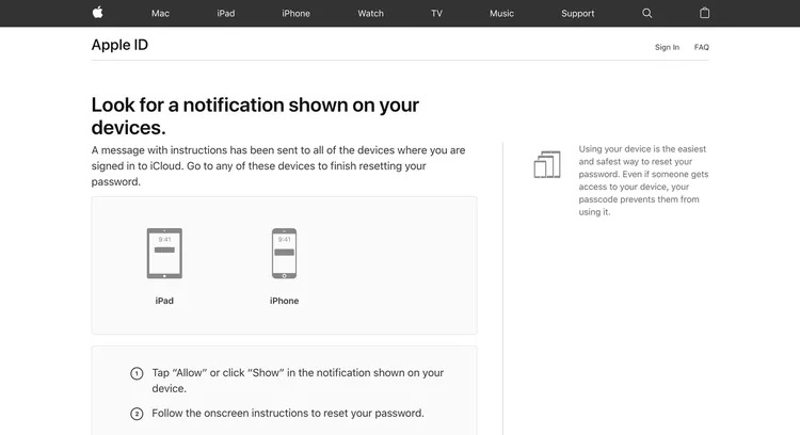
Βήμα 4. Στη συνέχεια, στραφείτε στην αξιόπιστη συσκευή σας και θα λάβετε ένα Επαναφορά του κωδικού πρόσβασης μου ειδοποίηση στην οθόνη. Πατήστε Επιτρέψτε στο αναδυόμενο παράθυρο και εισαγάγετε τον κωδικό πρόσβασης iPhone ή Mac.
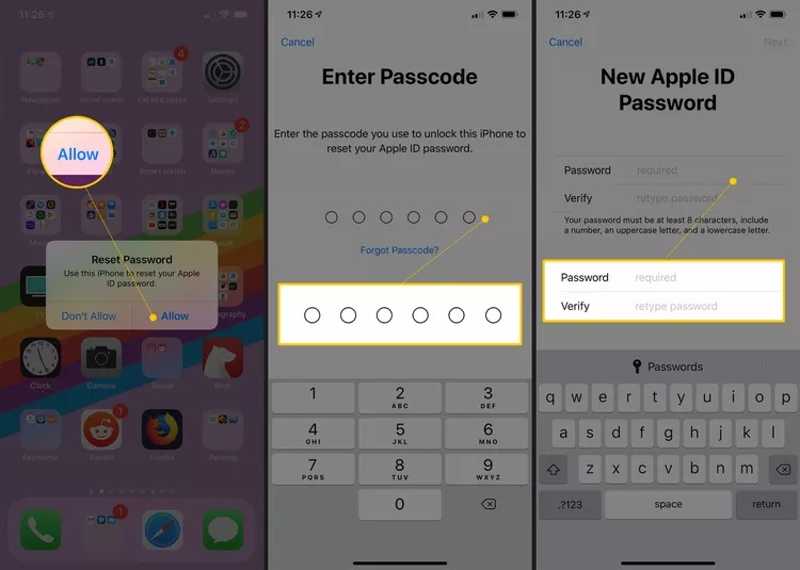
Βήμα 5. Τώρα, θα μεταφερθείτε στο Νέος κωδικός πρόσβασης Apple ID οθόνη. Πληκτρολογήστε έναν νέο κωδικό πρόσβασης, εισαγάγετε ξανά τον κωδικό πρόσβασης για επαλήθευση και πατήστε Επόμενο για να επαναφέρετε τον κωδικό πρόσβασης του λογαριασμού σας Apple.
Πώς να επαναφέρετε τον κωδικό πρόσβασης της Apple χωρίς έλεγχο ταυτότητας δύο παραγόντων
Βήμα 1. Εάν δεν έχετε ενεργοποιήσει τον έλεγχο ταυτότητας δύο παραγόντων, επισκεφθείτε τη διεύθυνση iforgot.apple.com σε οποιοδήποτε πρόγραμμα περιήγησης και κάντε κλικ στο Επαναφορά του κωδικού πρόσβασης μου.
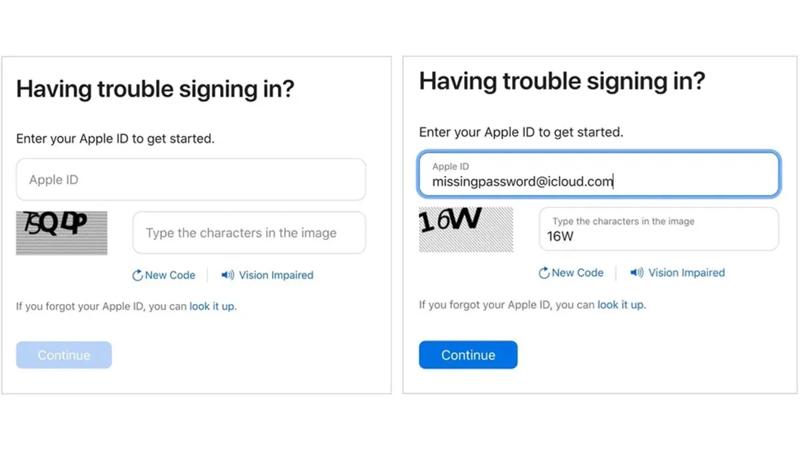
Βήμα 2. Εισαγάγετε τη διεύθυνση email του Apple ID σας και τους χαρακτήρες στη σελίδα και κάντε κλικ στο ΣΥΝΕΧΕΙΑ.
Βήμα 3. Εισαγάγετε έναν από τους αριθμούς τηλεφώνου που σχετίζονται με το Apple ID σας και πατήστε το ΣΥΝΕΧΕΙΑ κουμπί.
Βήμα 4. Τώρα, αποφασίστε να επαναφέρετε τον ξεχασμένο κωδικό πρόσβασης Apple ID σας χρησιμοποιώντας τη διεύθυνση email ανάκτησης ή απαντώντας στις ερωτήσεις ασφαλείας σας. Στη συνέχεια, κάντε κλικ στο ΣΥΝΕΧΕΙΑ για να προχωρήσετε.
Βήμα 5. Εάν επιλέξετε Αποκτήστε ένα μήνυμα ηλεκτρονικού ταχυδρομείου, ελέγξτε τον συσχετισμένο λογαριασμό email σας και εισαγάγετε τον κωδικό επαλήθευσης που λάβατε από την Apple.
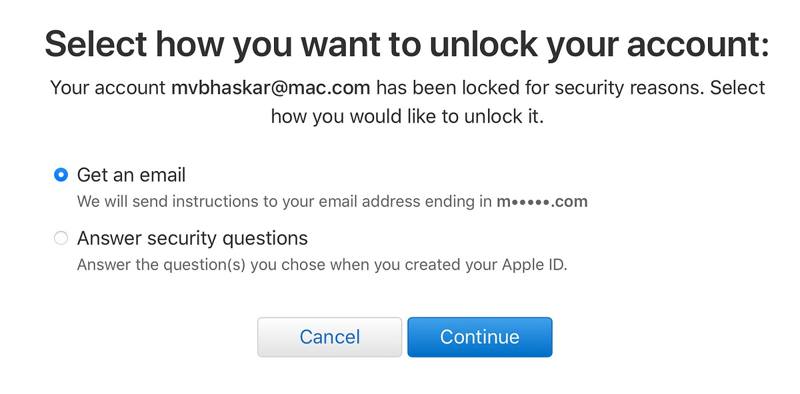
Αν επιλέξετε Απάντησε σε ερωτήσεις ασφαλείας, εισαγάγετε την ημερομηνία γέννησής σας και απαντήστε σε δύο από τις ερωτήσεις ασφαλείας σας.
Βήμα 6. Κάντε κλικ στο ΣΥΝΕΧΕΙΑ για να εισέλθετε στη σελίδα νέου κωδικού πρόσβασης. Εδώ μπορείτε να εισαγάγετε έναν νέο κωδικό πρόσβασης ακολουθώντας τις οδηγίες. Πρέπει να έχει τουλάχιστον 8 χαρακτήρες, συμπεριλαμβανομένων κεφαλαίων γραμμάτων, πεζών γραμμάτων και ψηφίων.
Βήμα 7. Στη συνέχεια, πληκτρολογήστε ξανά τον νέο κωδικό πρόσβασης. Εάν ταιριάζουν, κάντε κλικ στην επιλογή Επαναφορά κωδικού πρόσβασης για να επαναφέρετε τον κωδικό πρόσβασης του Apple ID σας online.
Μέρος 3. Πώς να επαναφέρετε τον κωδικό πρόσβασης του Apple ID στις Ρυθμίσεις
Ένας απλός τρόπος για να επαναφέρετε τον κωδικό πρόσβασης του Apple ID σας είναι χρησιμοποιώντας μια συσκευή iOS ή έναν υπολογιστή Mac στον οποίο έχετε ήδη συνδεθεί στον λογαριασμό σας. Φυσικά, αυτός ο τρόπος δεν είναι διαθέσιμος σε μια νέα συσκευή ή εάν δεν μπορείτε να συνδεθείτε στη συσκευή.
Πώς να επαναφέρετε τον κωδικό πρόσβασης Apple ID στις Ρυθμίσεις σε iPhone/iPad
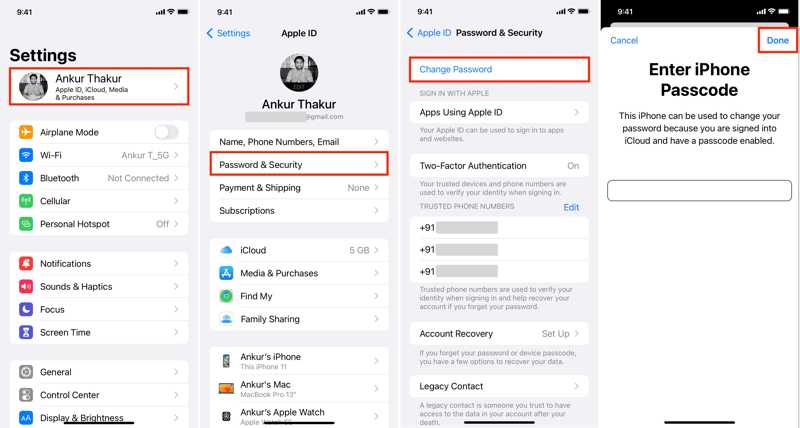
Βήμα 1. Ανοίξτε το Ρυθμίσεις εφαρμογή στο iPhone σας και πατήστε στο προφίλ σας.
Βήμα 2. Πηγαίνετε στο Κωδικός & Ασφάλεια καρτέλα και επιλέξτε Αλλαγή Κωδικού ΠρόσβασηςΌταν σας ζητηθεί, εισαγάγετε τον κωδικό πρόσβασης του iPhone σας. Πατήστε Ολοκληρώθηκε για να συνεχίσετε.
Βήμα 3. Δημιουργήστε έναν νέο κωδικό πρόσβασης, εισαγάγετέ τον και εισαγάγετέ τον ξανά στα πεδία και πατήστε το Αλλαγή κουμπί.
Βήμα 4. Τώρα, μπορείτε να επιλέξετε Αποσύνδεση από άλλες συσκευές για να αποσυνδεθείτε από το παλιό Apple ID σε όλες τις συσκευές σας. Εάν θέλετε να διατηρήσετε τον λογαριασμό σας συνδεδεμένο, επιλέξτε Μην αποσυνδεθείτε.
Πώς να επαναφέρετε τον κωδικό πρόσβασης Apple ID στις Ρυθμίσεις σε Mac
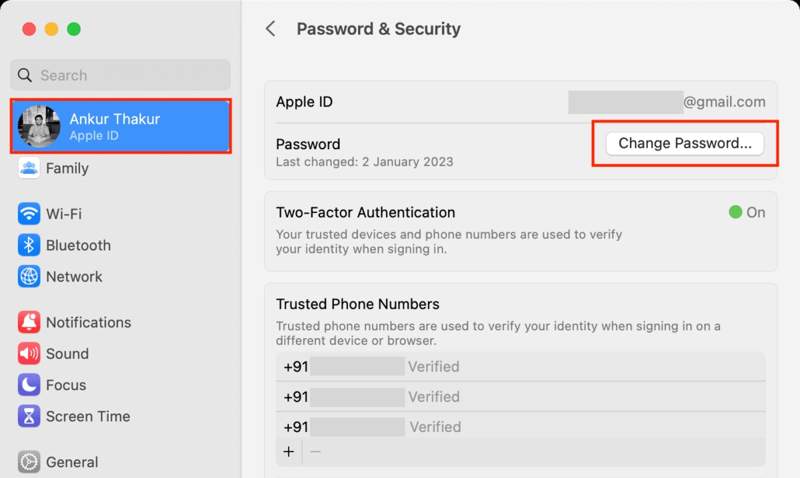
Βήμα 1. Για να επαναφέρετε τον κωδικό πρόσβασης του Apple ID, μεταβείτε στο Apple μενού και επιλέξτε Ρυθμίσεις συστήματος or Προτιμήσεις συστήματος.
Βήμα 2. Κάντε κλικ στο Apple ID σας, μεταβείτε στην ενότητα Κωδικός & Ασφάλεια, και πατήστε το Αλλαγή Κωδικού Πρόσβασης κουμπί.
Βήμα 3. Εάν σας ζητηθεί, εισαγάγετε τον κωδικό πρόσβασης Mac και κάντε κλικ στο Επιτρέψτε κουμπί για να ενεργοποιήσετε το παράθυρο διαλόγου νέου κωδικού πρόσβασης.
Βήμα 4. Εισαγάγετε έναν νέο κωδικό πρόσβασης, εισαγάγετέ τον ξανά για επαλήθευση και κάντε κλικ στο Αλλαγή κουμπί. Στη συνέχεια επιλέξτε Μην αποσυνδεθείτε or Αποσύνδεση ανάλογα με την περίπτωσή σας.
Πώς να επαναφέρετε τον κωδικό πρόσβασης Apple ID στις Ρυθμίσεις στο Apple Watch
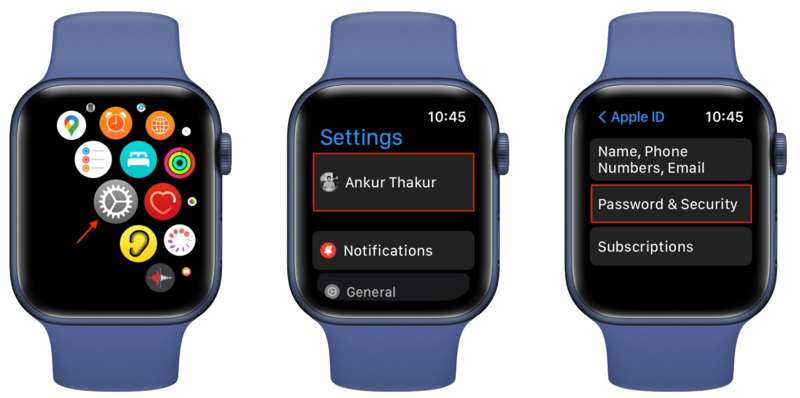
Βήμα 1. Πατήστε το κουμπί Ψηφιακή Crown για να ανοίξετε την εφαρμογή Ρυθμίσεις στο Apple Watch σας.
Βήμα 2. Πατήστε στο όνομά σας, επιλέξτε Κωδικός & Ασφάλεια, και πατήστε Αλλαγή Κωδικού Πρόσβασης.
Βήμα 3. Επιτυχία Εισαγάγετε τον κωδικό πρόσβασης και πληκτρολογήστε τον 4ψήφιο κωδικό πρόσβασης του Apple Watch σας.
Βήμα 4. Πληκτρολογήστε έναν νέο κωδικό πρόσβασης, επαληθεύστε τον και πατήστε το κουμπί Αλλαγή κουμπί. Τέλος, επιλέξτε Αποσύνδεση από άλλες συσκευές or Μην αποσυνδεθείτε.
Μέρος 4. Πώς να επαναφέρετε τον κωδικό πρόσβασης Apple ID με το iTunes
Ένας άλλος τρόπος για να επαναφέρετε τον ξεχασμένο κωδικό πρόσβασης του Apple ID είναι το πρόγραμμα iTunes. Αυτός ο τρόπος απαιτεί έναν υπολογιστή με το iTunes. Προς το παρόν, χρειάζεστε έναν υπολογιστή με Windows 11/10/8/7 και macOS Mojave ή παλαιότερη έκδοση.
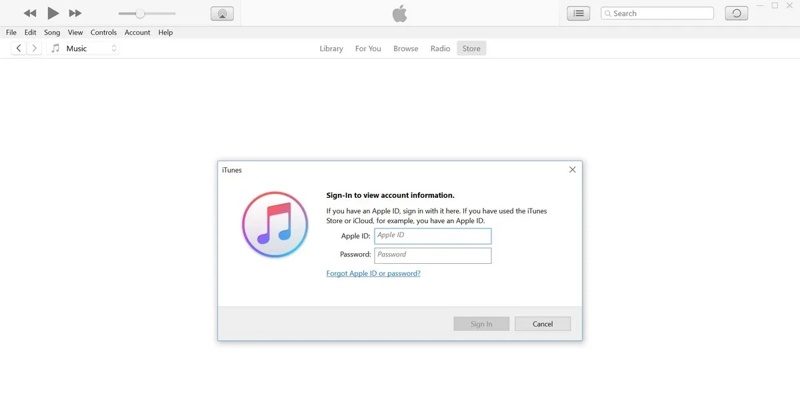
Βήμα 1. Εκτελέστε το iTunes στην επιφάνεια εργασίας, μεταβείτε στο Λογαριασμός μενού στην επάνω γραμμή μενού και επιλέξτε Συνδεθείτε.
Βήμα 2. Αντί να εισαγάγετε τα διαπιστευτήρια του Apple ID σας, κάντε κλικ στο Ξεχάσατε το αναγνωριστικό ή τον κωδικό πρόσβασης της Apple σύνδεσμο.
Βήμα 3. Στη συνέχεια, εισαγάγετε το Apple ID σας στο πλαίσιο και κάντε κλικ στο ΣΥΝΕΧΕΙΑ κουμπί. Στη συνέχεια, θα σας ζητηθεί να επαναφέρετε τον κωδικό πρόσβασης σύνδεσης Apple στον υπολογιστή σας.
Βήμα 4. Εισαγάγετε τον νέο σας κωδικό πρόσβασης, εισαγάγετέ τον για δεύτερη φορά για επαλήθευση και πατήστε ΣΥΝΕΧΕΙΑ.
Βήμα 5. Εάν είναι ενεργοποιημένο το 2FA, θα σας ζητηθεί να εισαγάγετε τον αξιόπιστο αριθμό τηλεφώνου σας. Στη συνέχεια, αποφασίστε να Χρησιμοποιήστε αξιόπιστο αριθμό τηλεφώνου or Χρησιμοποιήστε άλλη συσκευή προς την επαναφέρετε το αναγνωριστικό της Apple σας κωδικό πρόσβασης. Πατήστε το ΣΥΝΕΧΕΙΑ κουμπί. Στη συνέχεια, ακολουθήστε τις οδηγίες για να το ολοκληρώσετε.
Μέρος 5: Πώς να επαναφέρετε τον κωδικό πρόσβασης Apple ID μέσω της Επαφής Ανάκτησης
Εάν χρησιμοποιείτε iOS 15 ή νεότερη έκδοση, macOS Monterrey ή νεότερη έκδοση, μπορείτε να χρησιμοποιήσετε τις επαφές ανάκτησης για να επαναφέρετε τον κωδικό πρόσβασης του Apple ID σας. Προϋπόθεση είναι να έχετε ορίσει μια επαφή ανάκτησης λογαριασμού στη συσκευή Apple σας.
Πώς να προσθέσετε επαφή ανάκτησης στο iPhone
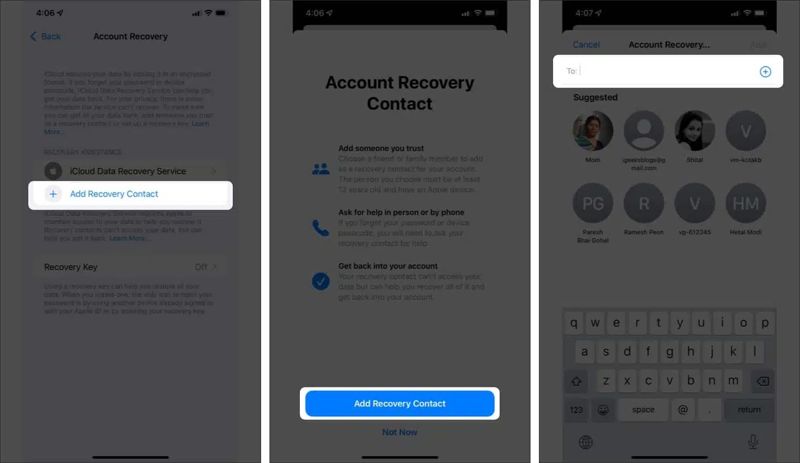
Βήμα 1. Εκτελέστε το Ρυθμίσεις εφαρμογή και πατήστε στο προφίλ σας.
Βήμα 2. Πηγαίνετε στο Κωδικός & Ασφάλεια, να Ανάκτηση Λογαριασμού. Παρακέντηση Προσθήκη επαφής ανάκτησης, και πατήστε Προσθήκη λογαριασμού ανάκτησης πάλι.
Βήμα 3. Επαληθεύστε τον κωδικό πρόσβασής σας ή το Face ID σας και επιλέξτε μια κατάλληλη επαφή. Πατήστε Πρόσθεση, πατήστε Αποστολή, και χτυπήστε ΟλοκληρώθηκεΜόλις η επαφή αποδεχτεί το αίτημά σας, θα λάβετε την ειδοποίηση.
Πώς να προσθέσετε επαφή ανάκτησης σε Mac
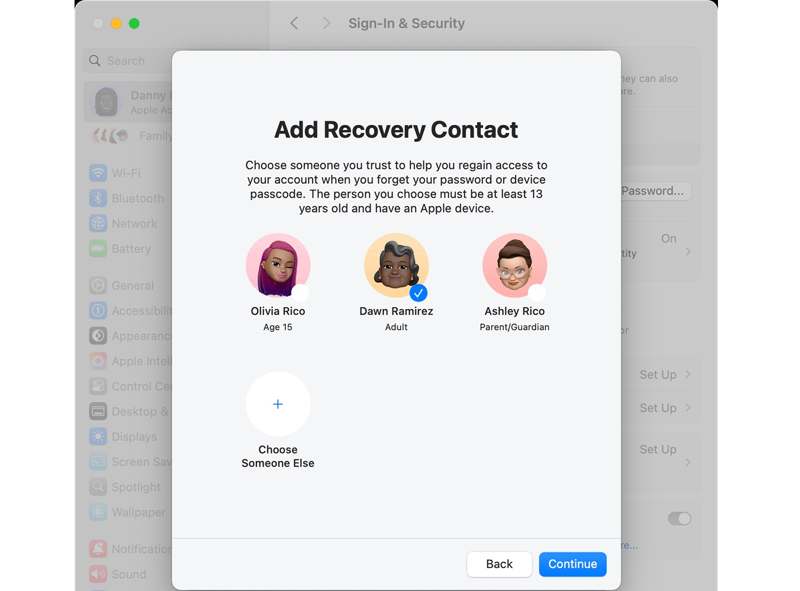
Βήμα 1. Πηγαίνετε στο Apple μενού, επιλέξτε Ρυθμίσεις συστήματοςκαι κάντε κλικ στο όνομά σας.
Βήμα 2. Επιλέξτε Είσοδος και ασφάλεια, Κλίκ Επαφές ανάκτησης, Κτύπημα Προσθήκη επαφής ανάκτησηςκαι προσθέστε τις επαφές ακολουθώντας τις οδηγίες.
Πώς να επαναφέρετε τον κωδικό πρόσβασης Apple ID χρησιμοποιώντας την Επαφή Ανάκτησης
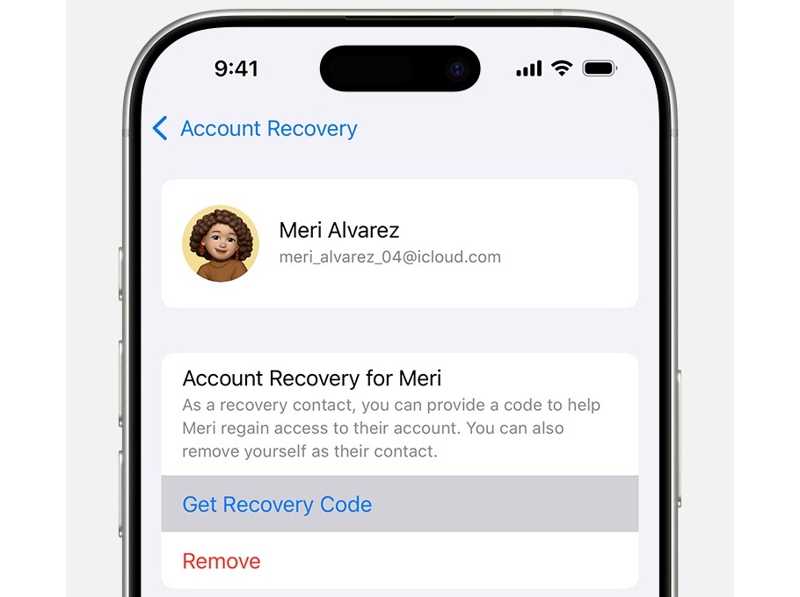
Βήμα 1. Πηγαίνετε στο Ρυθμίσεις, πατήστε στο προφίλ, επιλέξτε Κωδικός & Ασφάλεια, και πατήστε Ανάκτηση Λογαριασμού.
Βήμα 2. Επιλέξτε το όνομα της επαφής κάτω από το Ανάκτηση λογαριασμού για επικεφαλίδα και πατήστε Λάβετε τον κωδικό ανάκτησης.
Βήμα 3. Στη συνέχεια, εισαγάγετε τον Κωδικό Ανάκτησης στη συσκευή σας κατά την επαναφορά του κωδικού πρόσβασης του Apple ID σας, ο οποίος είναι ένας εξαψήφιος κωδικός. Στη συνέχεια, μεταβείτε στην οθόνη επαναφοράς κωδικού πρόσβασης, εισαγάγετε και εισαγάγετε ξανά έναν νέο κωδικό πρόσβασης και επιβεβαιώστε τις αλλαγές.
Μέρος 6: Πώς να επαναφέρετε τον κωδικό πρόσβασης του λογαριασμού Apple στην Υποστήριξη της Apple
Ας υποθέσουμε ότι δεν έχετε αυτήν τη στιγμή τη συσκευή Apple σας. Μπορείτε επίσης να επαναφέρετε τον κωδικό πρόσβασης του λογαριασμού Apple σας στη συσκευή iOS του φίλου ή της οικογένειάς σας. Η εφαρμογή Υποστήριξης Apple σάς επιτρέπει να ολοκληρώσετε την εργασία σε iOS 15 ή νεότερη έκδοση.
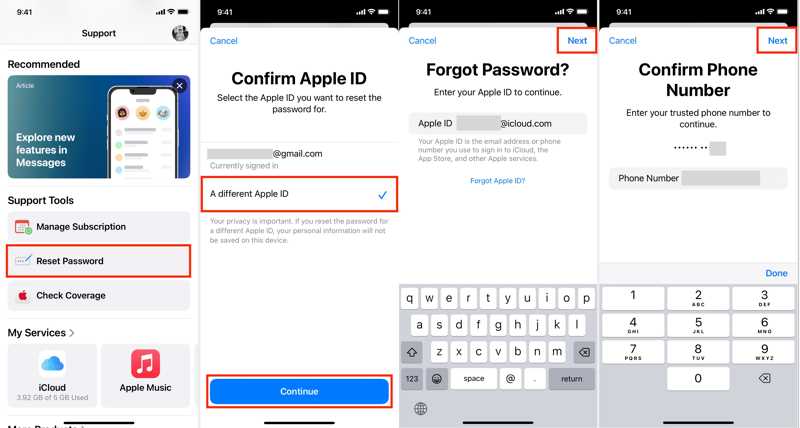
Βήμα 1. Κατεβάστε και εκτελέστε την εφαρμογή Υποστήριξης Apple σε μια άλλη συσκευή iOS.
Βήμα 2. Μεταβείτε στην επιλογή Εργαλεία υποστήριξης ενότητα και πατήστε Επαναφορά του κωδικού πρόσβασης μου.
Βήμα 3. Στη συνέχεια, επιλέξτε Ένα διαφορετικό αναγνωριστικό της Apple, και χτυπήστε ΣΥΝΕΧΕΙΑΣτη συνέχεια, εισαγάγετε το Apple ID σας και πατήστε το Επόμενο κουμπί.
Βήμα 4. Εισαγάγετε τον αξιόπιστο αριθμό τηλεφώνου σας και πατήστε το Επόμενο για να συνεχίσετε. Στη συνέχεια, θα σας ζητηθεί να εισαγάγετε τον κωδικό πρόσβασης που χρησιμοποιήσατε στη συσκευή σας όπου συνδεθήκατε αρχικά χρησιμοποιώντας το Apple ID σας.
Βήμα 5. Εάν ο κωδικός πρόσβασης είναι σωστός, θα μεταφερθείτε στην οθόνη νέου κωδικού πρόσβασης. Εισαγάγετε έναν νέο κωδικό πρόσβασης, εισαγάγετέ τον ξανά για επαλήθευση και πατήστε το Επόμενο κουμπί για να επαναφέρετε τον κωδικό πρόσβασης του Apple ID σας.
Συμβουλές: Μετά την επαναφορά, καλό είναι να αποσυνδεθείτε από το Apple ID σας στη συσκευή Apple και να συνδεθείτε στον νέο λογαριασμό.
Συμπέρασμα
Αυτός ο οδηγός έχει δείξει πολλούς τρόπους για να Επαναφέρετε τον κωδικό πρόσβασης του Apple ID σας στο iforgot, τη συσκευή Apple σας ή τη συσκευή iOS του φίλου σας. Μπορείτε να επιλέξετε μια κατάλληλη μέθοδο με βάση την περίπτωσή σας και να ακολουθήσετε τις οδηγίες μας για να την ολοκληρώσετε. Το Apeaksoft iOS Unlocker σάς επιτρέπει να διαγράψετε τον παλιό λογαριασμό Apple ID χωρίς κανέναν περιορισμό. Εάν έχετε άλλες ερωτήσεις σχετικά με αυτό το θέμα, μη διστάσετε να αφήσετε το μήνυμά σας κάτω από αυτήν την ανάρτηση.
Σχετικά άρθρα
Η οθόνη του iPhone σας κολλάει στο μήνυμα Trust This Computer όταν θέλετε να τη συνδέσετε σε έναν υπολογιστή; Μάθετε 2 διορθώσεις για να παρακάμψετε το βήμα.
Σε αυτήν την ανάρτηση, θα μοιραστούμε πέντε εύκολες μεθόδους για να απενεργοποιήσετε ή να σπάσετε τα όρια χρόνου οθόνης χωρίς κωδικό πρόσβασης και χωρίς να το γνωρίζουν οι γονείς.
Το iCloud Activation Lock απαιτεί την αφαίρεση του λογαριασμού iCloud και του κωδικού πρόσβασης. Ωστόσο, ίσως μπορείτε να μάθετε πώς να παρακάμπτετε το Κλείδωμα ενεργοποίησης.
Όταν η συσκευή σας λέει ότι το iPhone σας είναι κλειδωμένο στον κάτοχό του, μην ανησυχείτε. Αυτό δεν σημαίνει ότι το τηλέφωνό σας είναι νεκρό. Με τα κατάλληλα εργαλεία, η συσκευή σας μπορεί να αποκατασταθεί.

